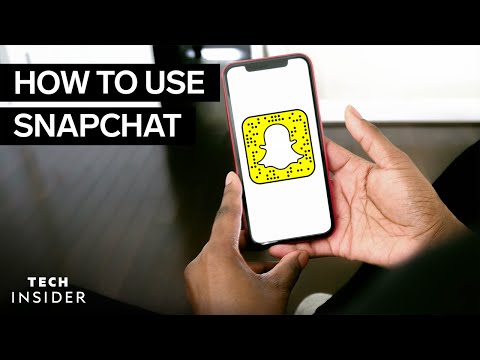Este artigo é parte de nossa série em andamento explicando vários processos encontrados no Gerenciador de Tarefas, como o Runtime Broker, o svchost.exe, o dwm.exe, o ctfmon.exe, o rundll32.exe, o Adobe_Updater.exe e muitos outros. Não sabe quais são esses serviços? Melhor começar a ler!
O que é o Windows Installer Installer?
Este processo do sistema “permite a instalação, modificação e remoção de atualizações do Windows e componentes opcionais”, de acordo com a descrição do serviço.
O Windows 10 instala automaticamente as atualizações do sistema operacional por meio do Windows Update, portanto, é provável que esse processo esteja apenas instalando atualizações em segundo plano. No entanto, se você optar por desinstalar uma atualização ou adicionar ou remover um recurso opcional do Windows, o processo do Windows Installer Installer também precisará fazer algum trabalho.
Enquanto o processo é denominado Windows Modules Installer Worker na guia Processos normal do Gerenciador de Tarefas do Windows 10, seu nome de arquivo é TiWorker.exe e você verá isso exibido na guia Detalhes.

Você pode ou não ter que reiniciar o computador para instalar essas atualizações, mas o Windows atualiza bastante as atualizações em segundo plano para que você possa continuar usando seu computador enquanto ele instala as atualizações.
Por que está usando tanto CPU?
Esta é a má notícia: até onde podemos afirmar, o alto uso ocasional de CPU do processo de instalação do Windows Modules Worker no Windows 10 é normal.
A boa notícia é que, se você permitir que ele seja executado, o processo eventualmente terminará e parará de usar recursos de CPU e disco. O processo de trabalho do Windows Modules Installer será concluído e desaparecerá dos processos em execução no Gerenciador de Tarefas. O tempo que isso vai demorar depende da velocidade da CPU e do armazenamento do seu computador, bem como de quantas atualizações foram necessárias para instalar.
Posso desativá-lo?

Da mesma forma, outras pessoas podem recomendar a configuração de sua conexão de rede para "medido", o que impedirá que o Windows 10 baixe e instale automaticamente muitas atualizações. Isso impedirá a ativação do processo do Windows Modules Installer, mas seu computador não instalará atualizações de segurança críticas que possam protegê-lo contra malware, como o WannaCry ransomware, que explorou um bug corrigido dois meses antes de ser lançado. Evitar atualizações do sistema operacional é perigoso, e nós não recomendamos isso.
Claro, você poderia instalar atualizações manualmente, mas o processo do Windows Installer Installer será executado após uma atualização manual. Provavelmente, é melhor apenas morder a bala e permitir que o processo do TiWorker.exe faça ocasionalmente a sua parte. É assim que o Windows instala atualizações e é para seu próprio bem.
É um vírus?
Este processo é uma parte do próprio Windows. Ainda não vimos nenhum relatório de malware se disfarçando como o trabalhador instalador do Windows Modules ou o processo TiWorker.exe. No entanto, se você estiver preocupado com malware, é sempre uma boa ideia fazer uma varredura com seu programa antivírus preferido para verificar se algo está errado.
Se você acha que algo está errado
Se você acha que algo está realmente errado - talvez o processo do Windows Installer Worker tenha sido produzido por horas, ou talvez você pense que ele é executado com muita frequência -, é possível que você execute algumas etapas de solução de problemas. Isso não ajudará se o processo estiver sendo executado apenas por motivos normais, mas poderá potencialmente corrigir problemas com o Windows Update e com o próprio sistema operacional Windows, o que pode causar problemas com o serviço Instalador do Windows Modules Worker.
A solução de problemas do Windows Update pode localizar e corrigir problemas com o Windows Update que podem causar problemas. Para executá-lo no Windows 10, vá para Configurações> Atualização e segurança> Solução de problemas> Windows Update> Execute o solucionador de problemas. Aplique as correções sugeridas pela solução de problemas.

Você também pode verificar nosso tutorial sobre o que fazer se o Windows Update ficar parado, para garantir que o Windows Update esteja sendo executado corretamente.
E, se tudo mais falhar, você pode sempre tentar redefinir o seu PC para o estado padrão de fábrica e começar de novo com um novo sistema operacional.